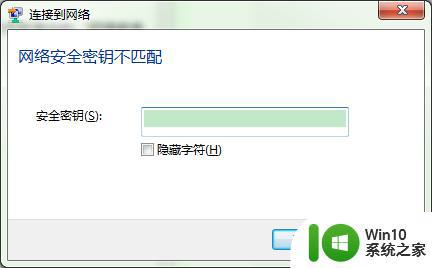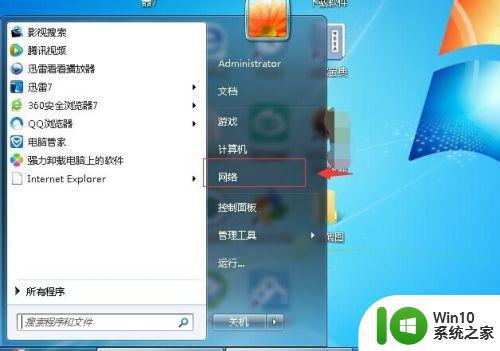win7笔记本打开无线开关灰色无法点击修复方法 win7笔记本无法连接无线网络怎么办
Win7笔记本无线网络连接问题是很常见的,其中一个常见的情况就是无线开关灰色无法点击,这种情况可能是由于驱动程序问题或硬件故障引起的。如果你遇到了这种情况,可以尝试通过更新无线网卡驱动程序或检查硬件连接来解决问题。如果Win7笔记本无法连接无线网络,也可以尝试重启路由器或查看网络设置是否正确。通过一些简单的方法,往往能够解决这些常见的无线网络连接问题。
具体方法:
1、开始→运行→输入:mblctr →点击确定,就可以打开Windows 移动中心。

2、开始→运行→输入:control.exe /name Microsoft.MobilityCenter →点击确定,也能打开Windows 移动中心。

3、开始→控制面板→搜索框中输入关键词:移动中心→也可以打开Windows 移动中心。
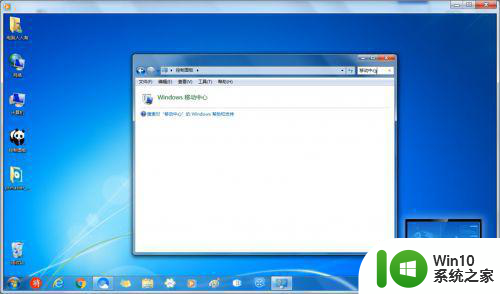
4、如果打开控制面板查看类型是类别,可以改成大图标或小图标查看。
也可以直接使用Windows+X组合键打开Windows移动中心。

5、打开之后,如果无线网络按钮是灰色的,可以按快捷键开启:Ctrl+T(再按一下就会关闭,开启有一个过程,需要耐心等待连接)

6、如果是笔记本电脑,通常也会有专用的快捷键:Fn+F2组合键(通常是误按此键引起关闭无线网络的)。

以上就是win7笔记本打开无线开关灰色无法点击修复方法的全部内容,还有不懂得用户就可以根据小编的方法来操作吧,希望能够帮助到大家。